ThingWorx 서버에 센서 연결
모델을 ThingWorx 서버에 연결하려면 Creo Parametric의 모델에 해당하는 ThingWorx의 모델이 있어야 합니다.
아래 단계를 수행하십시오.
ThingWorx의 Creo Parametric 구성
ThingWorx 서버에 대한 설정
시작하기 전에 다음 사항에 유의하십시오.
• ThingWorx Server는 URL의 AppKey를 사용하여 인증하는 방식을 변경했습니다. https://community.thingworx.com/community/developers/blog/2017/06/08/new-technical-changes-in-thingworx-800
• 기본적으로 ThingWorx 8.0.0을 새로 설치하면 응용 프로그램 키를 URL 매개 변수로 허용(Allow Application Key as URL Parameter) 옵션이 비활성화됩니다.
• Allow Application Key as URL Parameter(응용 프로그램 키를 URL 매개 변수로 허용) 옵션은 ThingWorx 플랫폼 하위 시스템의 구성 페이지에서 활성화 또는 비활성화할 수 있습니다. 구성 페이지에 액세스하려면 > > > 을 클릭합니다.
ThingWorx 구성
Creo Product Insight 8.0.6.0은 ThingWorx 9.3.1에 연결됩니다. ThingWorx, ThingWorx Analytics 및 Creo Product Insight for ThingWorx Extension은 동일한 버전이어야 합니다. 여기에서 "가져온 패키지 호환성 매트릭스"를 참조하십시오. Creo 7.0.5부터 Creo Product Insight에서 Internet Explorer 브라우저를 더 이상 지원하지 않습니다. 내장 브라우저로 Chromium을 사용하려면 windows_browser_type 구성 옵션을 chromium_browser로 설정합니다. 아래의 절차에서는 ThingWorx가 이미 설치되어 있다고 가정합니다.
3. PTC 소프트웨어 다운로드(PTC Software Download) 페이지에서 Creo Product Insight for ThingWorx Extension을 다운로드합니다.
a. Creo Parametric 릴리즈 옆에 있는  을 클릭합니다.
을 클릭합니다.
 을 클릭합니다.
을 클릭합니다.b. Creo Product Insight ThingWorx Extension 옆에 있는  을 클릭합니다.
을 클릭합니다.
 을 클릭합니다.
을 클릭합니다.c. 최근 제조코드(Most Recent Datecode)에 대해  을 클릭합니다. 지금 다운로드(Download now) 옆에 있는 HTTPS를 클릭합니다. zip 파일이 컴퓨터에 다운로드됩니다.
을 클릭합니다. 지금 다운로드(Download now) 옆에 있는 HTTPS를 클릭합니다. zip 파일이 컴퓨터에 다운로드됩니다.
 을 클릭합니다. 지금 다운로드(Download now) 옆에 있는 HTTPS를 클릭합니다. zip 파일이 컴퓨터에 다운로드됩니다.
을 클릭합니다. 지금 다운로드(Download now) 옆에 있는 HTTPS를 클릭합니다. zip 파일이 컴퓨터에 다운로드됩니다.4. 다운로드한 zip 파일에서 파일을 추출합니다. 모든 버전의 Creo Product Insight for ThingWorx Extension 및 사용자 안내서의 zip 파일이 이 폴더에 있습니다.
5. ThingWorx Composer에서 가져오기/내보내기(Import/Export)를 클릭한 다음 가져오기(Import)를 클릭합니다. 가져오기(Import) 대화 상자가 열립니다.
6. 가져오기 옵션(Import Option) 목록에서 확장(Extension)을 선택합니다.
7. 파일 선택(Choose File)을 클릭합니다. 열기(Open) 대화 상자가 열립니다.
8. 필요한 Creo Product Insight for ThingWorx Extension 버전의 위치를 찾습니다. zip 파일을 선택하고 열기(Open)를 클릭합니다.
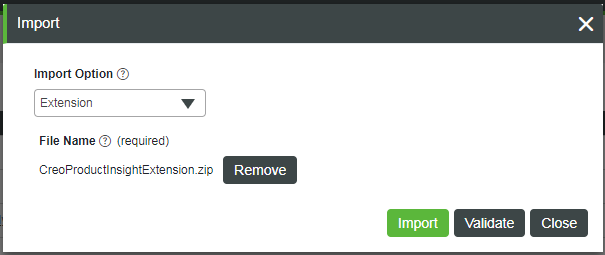
9. 가져오기(Import)를 클릭합니다. 확장 가져오기(Import Extensions) 대화 상자에 적합성 평가 결과 및 설치 결과가 녹색 체크 표시로 표시되면 설치가 완료됩니다.
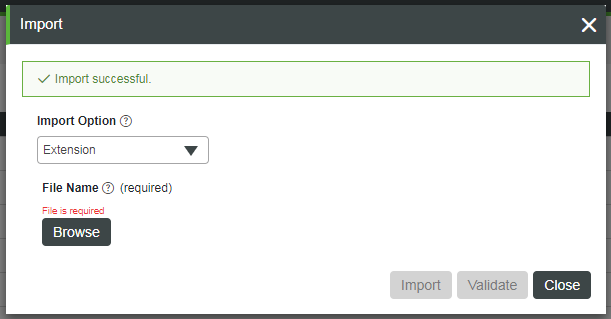
10. 닫기(Close)를 클릭합니다.
11. 메시지가 표시되면 Composer를 새로 고칩니다. 이제 PTC.Creo.HelperThing, PTC.Analysis.CreoConnector, TW.Creo.Thing.ReplayHelper, TW.Creo.Mashup.ReplayEventPickeer, PTC.Creo.ReplayManager 및 PTC.Creo가 새로 고침된 Composer에 표시되어야 합니다.
12. 확장이 설치되었는지 확인하려면 > 를 클릭합니다. 설치된 확장 패키지 페이지가 열립니다. CreoProductInsightThingworx 확장을 찾습니다.
13. Creo Product Insight for ThingWorx Extension을 선택합니다. 확장과 함께 설치된 항목에 대한 세부 정보는 설치된 확장 목록 아래의 패키지 세부 정보 테이블에 표시됩니다.
15. TW.Analytics.ConsoleMainMashup을 열어 ThingWorx Analytics Manager에 액세스합니다. ThingWorx Analytics 도움말 센터에서 Set a Home Mashup(홈 매쉬업 설정)의 단계를 수행합니다.
ThingWorx Composer에서 모두(All)가 선택되어 있는지 확인한 다음 검색 상자에 TW.Analytics.ConsoleMainMashup을 입력하거나 붙여 넣고 ENTER 키를 누릅니다. 매쉬업을 봅니다. 브라우저에 ThingWorx Analytics 탭이 열립니다.
16. 이 탭을 클릭한 다음 분석 관리자를 클릭합니다. ThingWorx Analytics Manager가 열립니다.
17. 공급자를 구성하려면 새로 만들기(New)를 클릭합니다. 새 분석 공급자(New Analysis Provider) 페이지가 열립니다.
18. config.properties 파일의 AnalysisProvider 속성에 의해 설정된 이름을 공급자 이름(Provider Name) 상자에 입력합니다.
19. 커넥터(Connector) 목록에서 PTC.Analysis.CreoConnector를 선택합니다.
20. 저장(Save)을 클릭합니다.
ThingWorx에 센서 정보 게시
1. Creo Parametric에 설계를 열고  센서 정보 및 설정(Sensor Info and Setup) 또는 > 을 클릭합니다. 센서 정보 및 설정(Sensor Info and Setup) 대화 상자가 열립니다.
센서 정보 및 설정(Sensor Info and Setup) 또는 > 을 클릭합니다. 센서 정보 및 설정(Sensor Info and Setup) 대화 상자가 열립니다.
 센서 정보 및 설정(Sensor Info and Setup) 또는 > 을 클릭합니다. 센서 정보 및 설정(Sensor Info and Setup) 대화 상자가 열립니다.
센서 정보 및 설정(Sensor Info and Setup) 또는 > 을 클릭합니다. 센서 정보 및 설정(Sensor Info and Setup) 대화 상자가 열립니다.2. 포함(Include) 확인란을 선택하여 ThingWorx에 게시할 센서를 포함합니다.
3. > 를 클릭한 다음 확인 대화 상자에서 확인(OK)을 클릭합니다.
게시 작업을 수행하는 데 시간이 걸릴 수 있습니다. |
4. 분석 관리자에서 생성된 모델을 사용하여 분석 이벤트를 생성합니다.
5. 입력 매개 변수를 분석 이벤트에 매핑합니다.
ThingWorx 서버에 연결하기
1. 계측된 어셈블리에서 > 또는 > 을 클릭합니다. 자격 증명 입력(Enter Credentials) 대화 상자가 열립니다.
2. 자격 증명을 입력하고 확인(OK)을 클릭합니다. ThingWorxThingWorx 서버에서 재생 데이터 선택(Select Replay Data from ThingWorx Server) 페이지가 열립니다.
3. 재생 데이터의 기본 소스를 변경하려면 데이터 소스(Data Source) 목록에서 소스를 선택합니다.
4. 재생 기간(Replay Duration) 상자에서 시작/종료 날짜 및 시간을 선택합니다. 완료(Done)를 클릭합니다.
5. 데이터를 Creo Parametric으로 보내려면 Creo로 보내기(Send to Creo)를 클릭합니다. 메시지 영역에  이 나타납니다. 데이터 전송이 완료되면 메시지 영역에
이 나타납니다. 데이터 전송이 완료되면 메시지 영역에  이 표시되고 알림(Notifications) 메시지가 표시됩니다.
이 표시되고 알림(Notifications) 메시지가 표시됩니다.
 이 나타납니다. 데이터 전송이 완료되면 메시지 영역에
이 나타납니다. 데이터 전송이 완료되면 메시지 영역에  이 표시되고 알림(Notifications) 메시지가 표시됩니다.
이 표시되고 알림(Notifications) 메시지가 표시됩니다.6. 센서 데이터를 로드합니다.